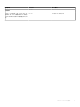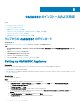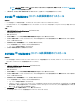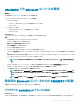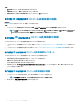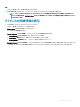Install Guide
OMIMSSC とそのコンポーネントの管理
OMIMSSC アプライアンスの詳細情報の表示
1 ブラウザから OMIMSSC 管理ポータルを起動します。
2 OMIMSSC アプライアンス VM へのログイン時に使用した資格情報と同じ資格情報を使用して OMIMSSC 管理ポータルにログインし、アプライ
アンスの詳細情報
をクリックします。OMIMSSC アプライアンスの IP アドレスとホスト名が表示されます。
OMIMSSC ユーザー管理の表示
1 ブラウザから OMIMSSC 管理ポータルを起動します。
2 OMIMSSC アプライアンス VM へのログイン時に使用した資格情報と同じ資格情報を使用して OMIMSSC 管理ポータルにログインし、
OMIMSSC ユーザー管理 をクリックします。前回 SCCM または SCVMM にログインしたユーザーのステータスが表示されます。
登録済みコンソールの表示または更新
このタスクについて
次の手順を実行すると、OMIMSSC に登録されているすべての Microsoft コンソールが表示されます。
手順
1 OMIMSSC 管理ポータルで、設定、コンソール登録 の順にクリックします。
登録されているすべてのコンソールが表示されます。
2 登録されているコンソールの最新のリストを表示するには、更新 をクリックします。
OMIMSSC アプライアンスのパスワードの変更
このタスクについて
OMIMSSC アプライアンス VM のパスワードを変更するには、次の手順を実行します。
手順
1 OMIMSSC アプライアンス VM を起動し、古い認定資格を使用してログインします。
2 管理者パスワードの変更 に移動して、Enter キーを押します。
パスワードを変更する画面が表示されます。
3 現在のパスワードを入力し、リストされている条件を満たす新しいパスワードを入力します。新しいパスワードを再度入力し、Enter キーを押します。
パスワード変更後のステータスが表示されます。
4 ホームページに戻るには、Enter キーを押します。
インストールツールの修復または変更
インストールツールファイルのいずれかを修復するには、次の説明を参照してください。
• SCCM 用 OMIMSSC コンソール拡張機能の修復
• SCVMM 用 OMIMSSC コンソール拡張機能の修復
7
20
OMIMSSC とそのコンポーネントの管理